在安装或重装操作系统的过程中,了解如何正确使用索尼电脑的BIOS设置对于用户来说非常重要。本文将详细介绍如何使用索尼电脑的BIOS设置进行系统装机,并提供简单易懂的教程。
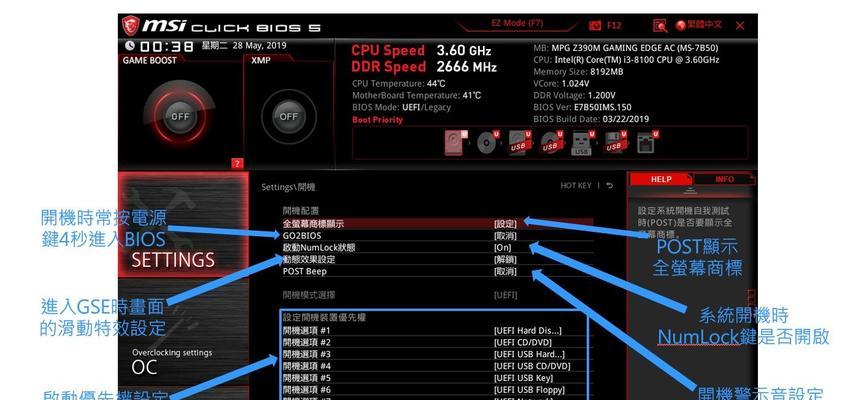
文章目录:
1.确定硬件连接完好无误
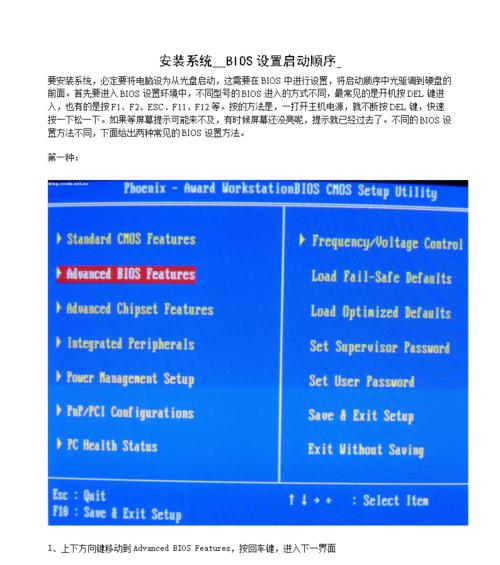
在进行BIOS安装之前,确保所有硬件设备都已经正确连接,包括主板、内存、硬盘、光驱等,并检查各个连接口是否牢固。
2.开机时按下相应键进入BIOS设置
在开机的过程中,根据显示屏上的提示信息,按下相应的键(通常是F2、F8或DEL键)来进入BIOS设置界面。
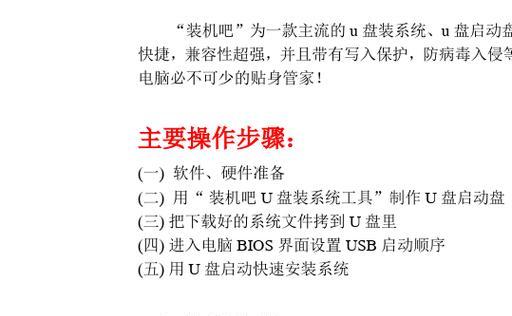
3.在BIOS设置中找到“Boot”选项
在BIOS设置界面中,使用方向键移动至“Boot”选项,并按下回车键进入。
4.设置“BootDevicePriority”
在“Boot”选项中,找到“BootDevicePriority”或类似选项,使用方向键将“CD/DVDROM”或“RemovableDevices”设置为第一启动项。
5.保存设置并重启电脑
在BIOS设置界面中,找到“Save&Exit”或类似选项,并按下回车键保存设置。随后,电脑将自动重启。
6.进入操作系统安装界面
在电脑重启后,系统会自动从光盘或U盘启动,并进入操作系统安装界面。
7.完成操作系统的安装步骤
根据操作系统安装界面的提示,依次进行分区、格式化、安装等步骤,直至完成操作系统的安装。
8.安装完毕后重启电脑
操作系统安装完毕后,按照界面提示,选择重新启动计算机。
9.恢复BIOS设置为默认值
在电脑重新启动的过程中,按下进入BIOS设置的键(通常是F2、F8或DEL键),并将“LoadOptimizedDefaults”选项设置为“是”。
10.保存设置并退出BIOS
在BIOS设置界面中,找到“Save&Exit”或类似选项,按下回车键保存设置并退出。
11.重新进入操作系统
根据电脑提示,选择启动设备,并进入已经安装好的操作系统。
12.安装相关驱动程序
在进入操作系统后,根据硬件设备的要求,安装相应的驱动程序,以确保电脑的正常运行。
13.更新操作系统和驱动程序
打开操作系统的更新功能,并更新系统补丁和驱动程序,以提升电脑的稳定性和性能。
14.安装常用软件和防病毒软件
根据个人需求,安装常用的软件程序,并确保电脑安装了可靠的防病毒软件,以保护计算机的安全。
15.进行系统设置和个性化配置
根据个人偏好,对操作系统进行相应的设置和个性化配置,以提升使用体验。
通过本文所提供的索尼电脑BIOS装系统教程,用户可以轻松掌握使用BIOS设置进行系统装机的方法。正确理解和操作BIOS设置,可以确保系统安装过程的顺利进行,并帮助用户最大化地发挥索尼电脑的性能。

















